Šifrovanie vyrovnávacej pamäte súborov offline v systéme Windows 10
Súbory offline sú špeciálnou funkciou systému Windows, ktorá vám umožňuje pristupovať k súborom uloženým v zdieľanej sieti lokálne, aj keď nie ste pripojení k danej sieti. Je možné zašifrovať obsah vášho Vyrovnávacia pamäť súborov offline na ochranu pred nechceným prístupom iných používateľov a aplikácií.
Reklama
Súbory offline sú špeciálnou funkciou systému Windows, ktorá vám umožňuje pristupovať k súborom uloženým v zdieľanej sieti lokálne, aj keď nie ste pripojení k danej sieti. V modernej verzii systému Windows obsahuje špeciálny režim „Vždy offline“, ktorý šetrí vašu šírku pásma pravidelnou synchronizáciou súborov medzi počítačom a príslušným zdieľaným sieťovým priečinkom.
Čo je to funkcia súborov offline
Súbory offline sprístupňuje sieťové súbory používateľovi, aj keď je sieťové pripojenie k serveru nedostupné alebo pomalé. Pri práci online je výkon prístupu k súborom na rýchlosti siete a servera. Pri práci v režime offline sa súbory načítavajú z priečinka Offline Files rýchlosťou lokálneho prístupu. Počítač sa prepne do režimu offline, keď:
- Vždy offline režim bolo povolené
- Server je nedostupný
- Sieťové pripojenie je pomalšie ako konfigurovateľný prah
- Používateľ manuálne prepne do režimu offline pomocou Pracujte offline v Prieskumníkovi súborov
Poznámka: K dispozícii je funkcia Súbory offline
- V systéme Windows 7 v edíciách Professional, Ultimate a Enterprise.
- V systéme Windows 8 v edíciách Pro a Enterprise.
- V systéme Windows 10 v verziách Pro, Enterprise a Education vydaniach.
Offline vyrovnávacia pamäť súborov
Systém Windows predvolene ukladá súbory offline pre všetkých používateľov v počítači do priečinka C:\Windows\CSC. Je to chránený systémový priečinok. Obsahuje súbory vo vyrovnávacej pamäti, ktoré boli vytvorené dostupné offlinea automaticky ukladal do vyrovnávacej pamäte súbory, ku ktorým používateľ pristupoval prostredníctvom zdieľania v sieti.
Ak sa dosiahne maximálna veľkosť vyrovnávacej pamäte, systém Windows automaticky vymaže súbory uložené vo vyrovnávacej pamäti z vyrovnávacej pamäte súborov offline na najmenej nedávno použitom základe. Súbory, ktoré boli manuálne nastavené ako vždy dostupné offline, sa z vyrovnávacej pamäte nikdy neodstránia. Ak chcete takéto súbory z vyrovnávacej pamäte odstrániť, musíte pre niektoré sieťové súbory vypnúť režim vždy offline alebo obsah vyrovnávacej pamäte odstrániť manuálne pomocou Centra synchronizácie v klasickom ovládacom paneli.
Ak chcete ostatným používateľom a aplikáciám zabrániť v prístupe k vašej vyrovnávacej pamäti súborov offline, môžete jej obsah zašifrovať. Tiež je možné ho dešifrovať, ak zmeníte názor.
Ak chcete zašifrovať vyrovnávaciu pamäť súborov offline v systéme Windows 10, urobte nasledovné.
- Otvorte klasiku Ovládací panel aplikácie.
- Prepnite zobrazenie buď na „Veľké ikony“ alebo „Malé ikony“, ako je znázornené nižšie.

- Nájdite ikonu Centra synchronizácie.

- Otvorte Centrum synchronizácie a kliknite na odkaz Spravujte offline súbory naľavo.

- V ďalšom dialógovom okne prejdite na Šifrovanie tab.
- Kliknite na na Šifrovať tlačidlo.
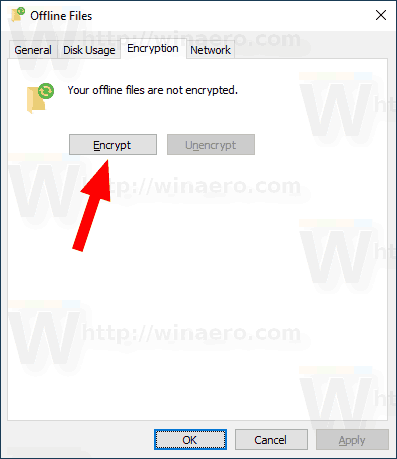
Skončil si. Ak sa zobrazí výzva, zálohujte si šifrovací kľúč súboru. To vám umožní obnoviť váš šifrovací kľúč súboru, ak stratíte prístup k zašifrovanej vyrovnávacej pamäti súborov offline.
Ak chcete neskôr dešifrovať vyrovnávaciu pamäť súborov offline, otvorte súbor Spravujte offline súbory prejdite do dialógového okna Šifrovanie a kliknite na Odšifrovať tlačidlo.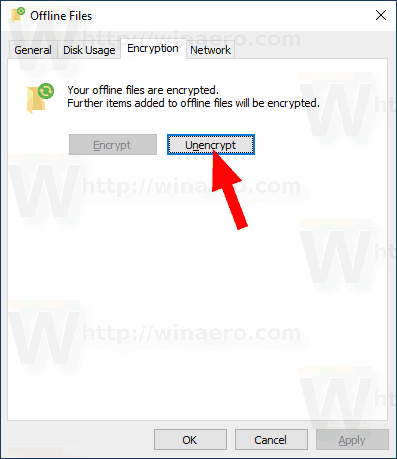
Prípadne môžete zapnúť alebo vypnúť funkciu šifrovania vyrovnávacej pamäte súborov offline použitím vylepšenia databázy Registry. Existuje tiež možnosť skupinovej politiky na vynútenie povolenia alebo zakázania tejto funkcie.
Povoľte šifrovanie vyrovnávacej pamäte súborov offline pomocou vylepšenia databázy Registry
- Otvor Aplikácia Editor databázy Registry.
- Prejdite na nasledujúci kľúč databázy Registry.
HKEY_CURRENT_USER\Software\Microsoft\Windows\CurrentVersion\NetCache
Zistite, ako prejsť na kľúč databázy Registry jedným kliknutím.
- Vpravo upravte alebo vytvorte novú 32-bitovú hodnotu DWORD EncryptCache.
Poznámka: Aj keď ste so systémom Windows 64-bit stále musíte vytvoriť 32-bitovú hodnotu DWORD.
Ak chcete túto funkciu aktivovať, nastavte jej hodnotu na 1.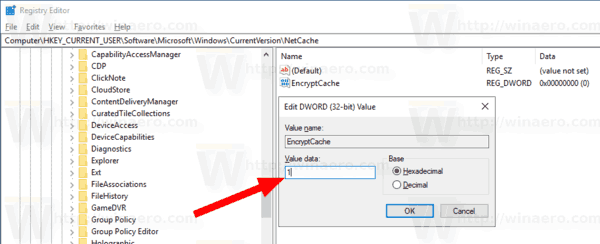
- Ak chcete, aby sa zmeny vykonané ladením databázy Registry prejavili, musíte to urobiť Odhlásiť Sa a prihláste sa do svojho používateľského účtu.
Poznámka: Údaj hodnoty 0 deaktivuje funkciu šifrovania.
Môžete si stiahnuť nasledujúce súbory databázy Registry pripravené na použitie.
Stiahnite si súbory databázy Registry
Vrátenie späť je zahrnuté.
Povoľte šifrovanie vyrovnávacej pamäte súborov offline pomocou politiky miestnej skupiny
Ak chcete obmedziť prístup k ovládaciemu panelu a nastaveniam v systéme Windows 10, urobte nasledovné.
- Otvorené Editor databázy Registry.
- Prejdite na nasledujúci kľúč databázy Registry:
HKEY_LOCAL_MACHINE\SOFTWARE\Policies\Microsoft\Windows\NetCache
Tip: Pozri ako prejsť na požadovaný kľúč databázy Registry jedným kliknutím.
Ak takýto kľúč nemáte, jednoducho si ho vytvorte.
- Tu vytvorte novú 32-bitovú hodnotu DWORD EncryptCache. Poznámka: Aj keď ste so systémom Windows 64-bit, stále musíte ako typ hodnoty použiť 32-bitové DWORD.
Nastavte ho na 1, aby ste vynútili aktiváciu funkcie šifrovania vyrovnávacej pamäte súborov offline. - Reštartujte Windows 10 uplatniť obmedzenie a hotovo.
Neskôr môžete odstrániť hodnotu EncryptCache, aby ste používateľom umožnili manuálne povoliť alebo zakázať šifrovanie vyrovnávacej pamäte súborov offline.
Aby som vám ušetril čas, vytvoril som súbory databázy Registry pripravené na použitie. Môžete si ich stiahnuť tu:
Stiahnite si súbory databázy Registry
Ak používate Windows 10 Pro, Enterprise alebo Education vydanie, môžete použiť aplikáciu Local Group Policy Editor na konfiguráciu vyššie uvedených možností pomocou GUI.
Použitie Editora miestnej politiky skupiny
- Stlačte tlačidlo Vyhrať + R klávesy na klávesnici a napíšte:
gpedit.msc
Stlačte Enter.

- Otvorí sa editor skupinovej politiky. Ísť do
Konfigurácia počítača\Šablóny pre správu\Sieť\Súbory offline. Povoľte možnosť politikyZašifrujte vyrovnávaciu pamäť súborov offline.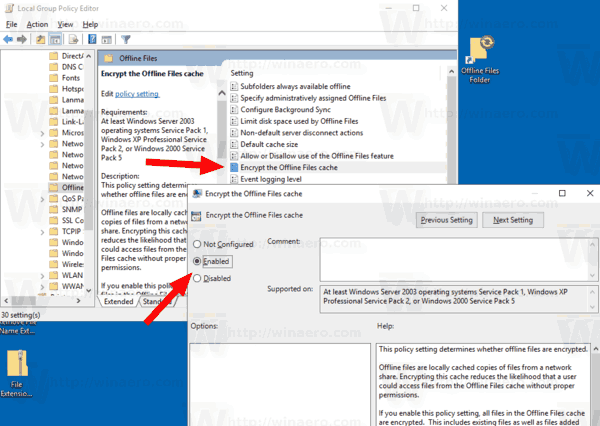
- Reštartujte Windows 10.
To je všetko.
Súvisiace články:
- Zmeňte limit používania disku offline súborov v systéme Windows 10
- Manuálna synchronizácia súborov offline v systéme Windows 10
- Povoľte súbory offline v systéme Windows 10
- Povoľte režim Vždy offline pre súbory v systéme Windows 10
- Vytvorte odkaz na priečinok súborov offline v systéme Windows 10
- Zmeňte plán synchronizácie súborov offline v systéme Windows 10
